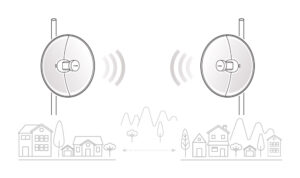IW2 نام اختصاری نرم افزار Installaion wizad می باشد که نرم افزاری برای دیدن IP و انجام تنظیمات خارج و داخل وب دوریبن های ویوتک می باشد.
برای پیدا کردن آی پی در نرم افزار اینستالیشن ویزارد در قدم اول باید این اطمینان را داشته باشید که دوربین به شبکه کامپیوتر شما متصل است.
در قدم بعدی شما باید به سایت WWW.VIVOTEK.COM و یا سایت WWW.AlmaseAsia.com مراجعه نمایید. در صورت مراجعه به سایت ویوتک از منوی software زیر منوی download را انتخاب کرده حال در صفحه باز شده به دنبال نرم افزار IW2 گشته و پس از پیدا کردن آن بر روی دکمه All Files کلیک نموده


حال در این صفحه روی کلید قسمت IW2)Soft) کلیک نموده تا جدیدترین ورژن نرم افزار دانلود شود

پس از دانلود فایل را ازحالت ZIP خارج کرده (EXTRACT کرده) و سپس در داخل فولدر فایل نصبی IW2.exe می باشد که پس از کلیک روی آن صفحات را به ترتیب ذیل انجام دهید:

در این صفحه در مورد شرایط و ضوابط دانلود و نصب نرم افزار صحبت شده است که باید روی دکمه IAgree کلیک نموده و سپس Next را بزنید

در صفحه بعدی اگر می خواهید روی صفحه دسکتاپ خودنیز می خواهید این فایل نصب شود تیک داشته باشد در غیر اینصورت تیک را بردارید و سپس را بزنید.

در این قسمت مسیری که فایل روی آن نصب می شود را نشان می دهد در صورت تغییر این مسیر می تواند از قسمت Browse مسیر فایل خود را مشخص کنید و سپس Install را بزنید تا فایل بصورت کامل نصب شود.


حال بعد از نصب نرم افزار IW2 برنامه را اجرا نموده بعد از باز شدن برنامه روی گزینه Next کلیک کرده و مدتی را تامل کنید تا نرم افزار بتواند بصورت اتوماتیک تمام دوربین های برند ویوتک را که در داخل شبکه وصل هستند را شناسایی و نمایش دهد.


حال در صفحه ای که نرم افزار Installation Wizard باز می باشد تمام دوربین های متصل به شبکه را مشاهده می کنید.حال برای پیدا کردن دوربین موردنظر می توانید ازهر یک حالت های زیر استفاده کنید:
1) اولین ستون MAC مک آدرس دوربین در زیر این قسمت نوشته می شود
2) دومین ستون IP Address نام دارد که در زیر این ستون دوربین نوشته شده است
3) ستون Model نام مدل دوربین در آن نوشته شده است
4) و در ستون آخر که Firmware Version نام دارد ورژن فریم ویر دوربین را به تفکیک برای هر دوربین نوشته شده است.
هنگامی که دوربین موردنظر را پیدا کردیم روی مک یا آی پی آن دو بار کلیک کرده تا بتوانیم در وب به آن صفحه نمایش دوربین دست یابیم.
در سمت چپ این صفحه یک کلید به نام Devices Refresh وجود دارد که باز زدن آن نرم افزار مجددا شروع به روز رسانی و پیدا کردن دوربین ها می کند.